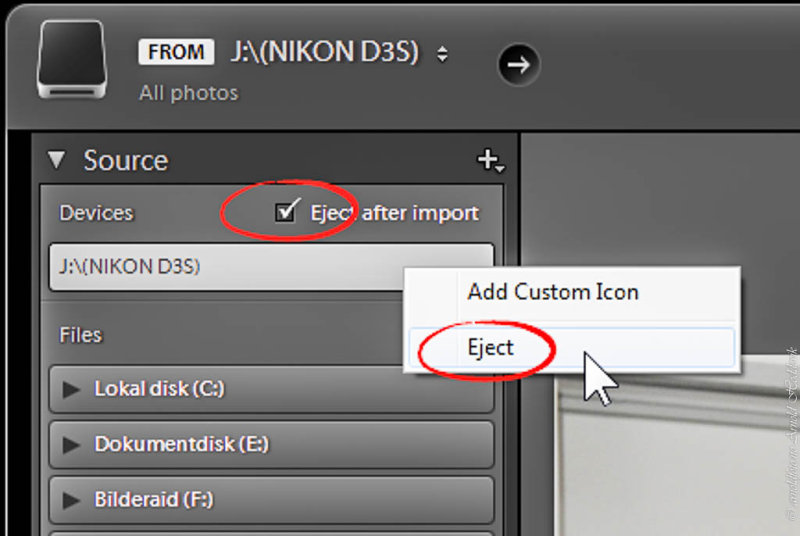Fra tid til annen leser jeg om problemer med minnekort. Koble fra minnekortet ditt før du tar det ut, så mister du ingen bilder
Koble fra minnekortet – alltid
Ikke napp ut kortet, uten først å koble fra minnekortet! Når kortet står i kameraet, betyr det å slå av kameraet før du tar ut kortet. I en datamaskin kan kortet kobles fra ved hjelp av verktøy i Finder på Mac og Filutforsker på PC. Det gjelder også minnepinner og andre USB-enheter. I Lightroom er to muligheter til å koble fra kortet.
Slik kobler du fra kortet i Lightroom
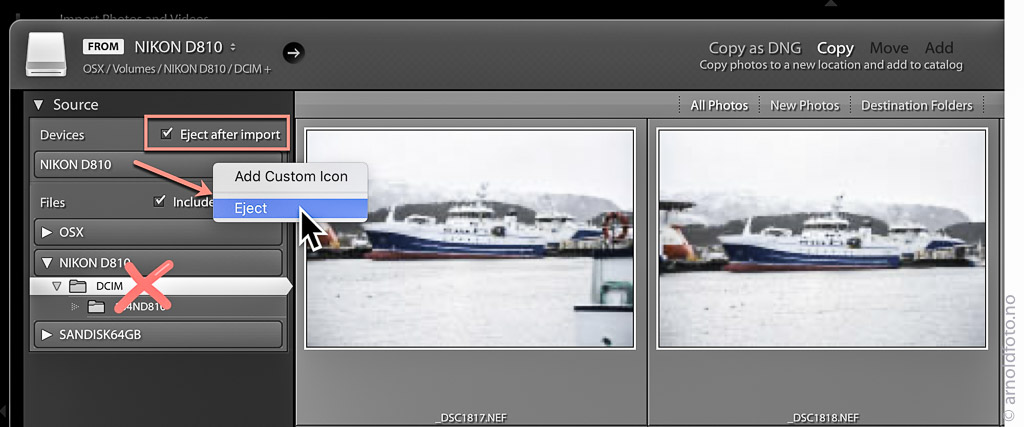
I importvinduet i Lightroom kan du sette hake i ruten Eject after import i importvinduet, dersom du vil at kortet skal bli utløst når importen er ferdig. Dersom du skal gjøre flere importer fra same kortet etter hverandre, er det arbeidsbesparende å sette krysset bare på den siste omgangen. Elles må du ta ut kortet og sette det inn igjen, og det kan virke både tungvint og unødvendig. Å koble fra kortet etter import er en god regel.
Koble fra uten å importere
Dersom du satte inn kortet ved en feil, f.eks. dersom du satte inn feil kort, kan du i importvinduet høyreklikke (Ctrl+klikk på Mac) på kortet i Devices, og så velge Eject fra menyen som spretter opp.
Kort og datamaskiner
Både Windows og Mac OS har verktøy til å koble fra minnekort og minnepinner. Disse er laget for å beskytte data og USB minne. Internett har masse informasjon og spørsmål om korrupte data og minnekort, som hverken kan gjenkjennes, leses eller formateres. Minnekortprodusenter og andre har lagd programvare for å redde data fra kort med feil på.
Koble fra PC
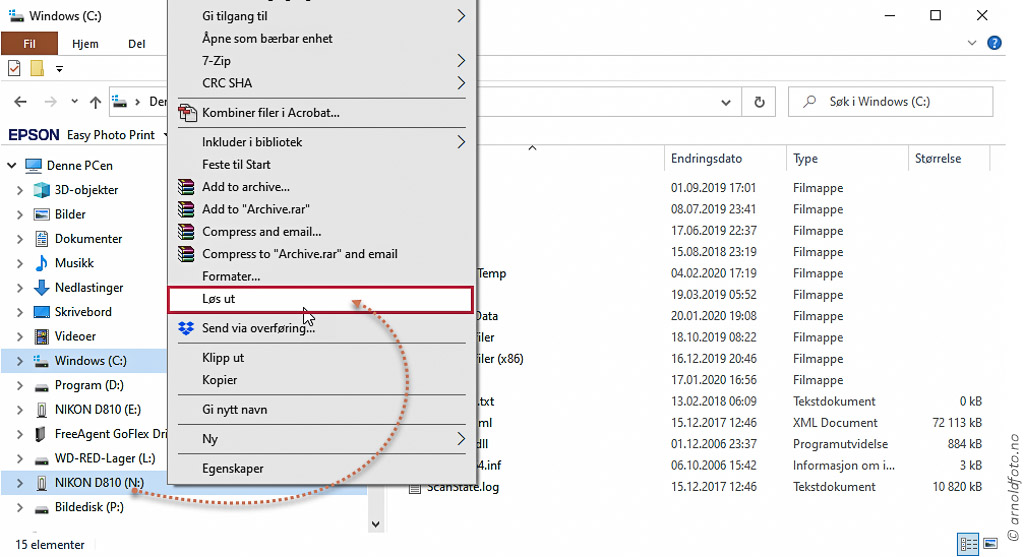
I Filutforsker kan du koble fra minnekortet eller minnepennen i venstre kolonne, der alle diskene viser. Høyreklikk på kortet, og velg Løs ut fra menyen som vises. Når Windows kvitterer med at det er trygt å fjerne kortet, kan du trygt ta det ut.
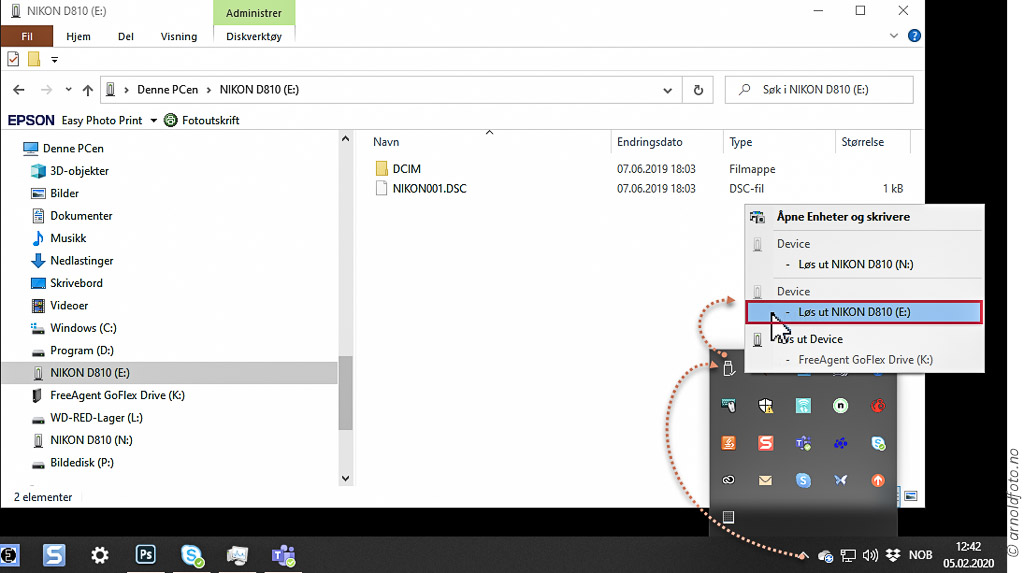
Du kan også koble fra enheten via skjulte ikoner til høyre på startlinjen. Klikk på ikonet ^, og velg USB, og så enheten som skal kobles fra. Er enheten en disk, må denne metoden brukes.
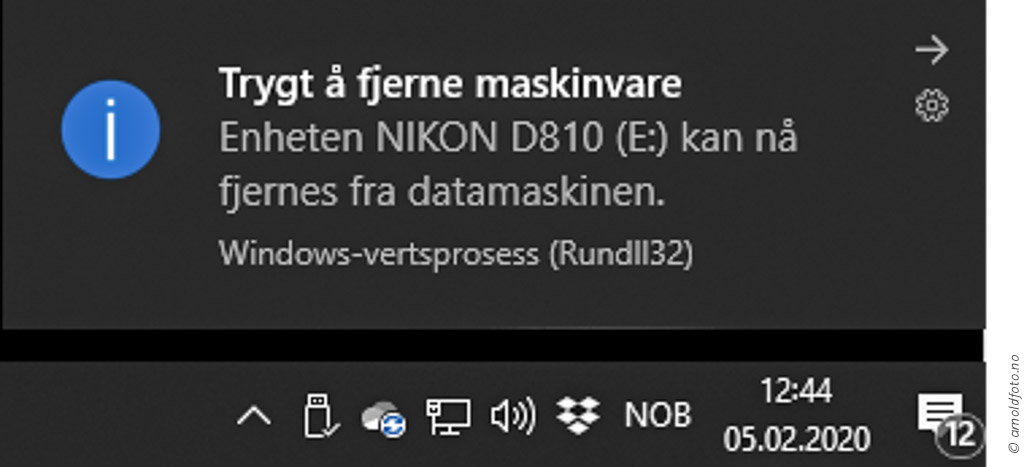
Koble fra Mac
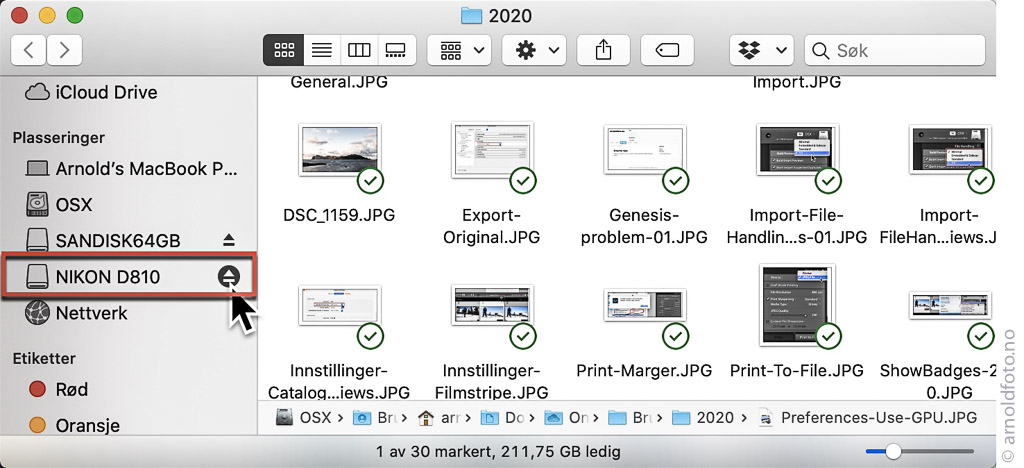
I Finder viser også tilkoblede enheter i venstre kolonne. Bak navnet er en oppovervendt pil, som du kan klikke på, for å mate ut enheten. Når enheten ikke lenger viser blant tilkoblede enheter, er det trygt å fjerne enheten fysisk.
Problemer med å løse ut
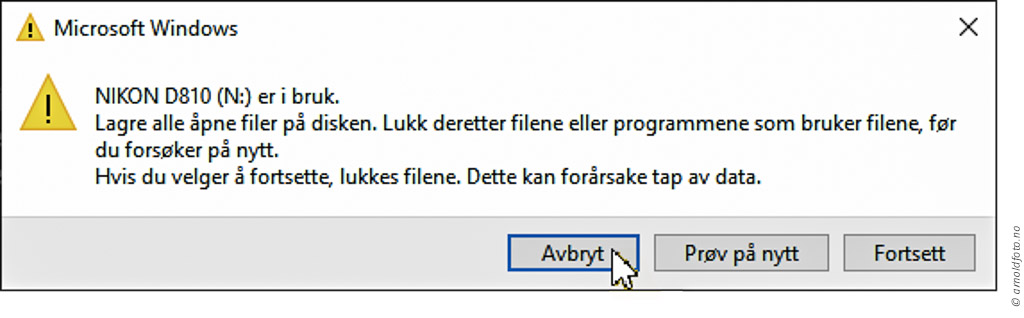
Melding om at enheten ikke kan kobles fra fordi den er i bruk, kan forekomme. Det kan være at filer er åpne eller at enheten er aktivert, slik at innholdet viser i Finder/Filutforsker.
Lukk filer, aktiver andre enheter, andre programmer som bruker filer på enheten, eller start om Finder/Filutforsker, før du igjen prøver å løse ut enheten.
Årsaker til feil på USB-minne
Før eller senere vil alle minnekort slutte å virke. Det er begrenset hvor mange ganger du kan lagre på dem. Ved å følge noen enkle regler kan du forlenge levetiden til minnekortene dine.
Der er mange mulige årsaker til at et kort eller data kan bli korrupt. Digicamhelp har en lang liste:
- du fjerner kortet fra kamera eller kortleser mens det foregår lagring til kortet
- du åpner, sletter eller gir nytt navn til filer på kortet mens innholdet er åpent på en datamaskin
- du fjerner kortet fra kortleser mens data ennå blir overført
- du fjerner kortet fra kortleser mens mapper eller filer er åpne på datamaskin
- du gjentatte ganger tar bilder og sletter når kortet er fullt
- du fyller kortet helt opp før du leser bildene over på datamaskin
- du bruker minnekort fra et kamera i et annen kamera uten å formatere det i det nye kameraet først.
- du tar bilder når kamerabatteriet er nesten tomt
- batteriet går tomt mens kameraet lagrer bilde til kortet
- du formaterer minnekort i datamaskin i stedet for kamera. Dette kan føre til at bearbeiding av data går tregere, og du kan få kompatibilitetsproblem.
- du bruker et kort formatert på datamaskin uten å formatere det i kameraet
- du setter inn et kort nummer to i kortleseren uten å stenge eller fjerne det første mens du ser bildene på en datamaskin
Dersom du tar et kort ut av kortleseren uten å løse det ut først, kan kortet bli ødelagt. Det trenger ikke bli ødelagt, men kan bli. Bedre føre var en etter snar.
Andre årsaker til overføringsfeil
Dersom det oppstår problemer med overføring eller visning av bildene etter overføring, kan det ha flere årsaker. Her er noen eksempler.
- Dårlig kontakt i USB-port, bytt port
- Dårlig kontakt i minnekortleseren, bytt kortleser
- Dårlig kabel, bytt kabel
- Feil med kortleseren i kameraet, prøv en ekstern kortleser
- Avbrudd i overføring til datamaskin, f.eks. strømbrudd eller heng i programvare.
Prøv å skifte en del av gangen, for å kunne isolere feilen.